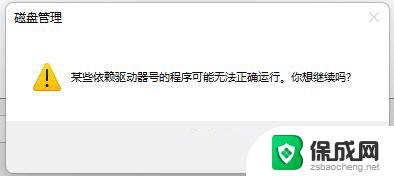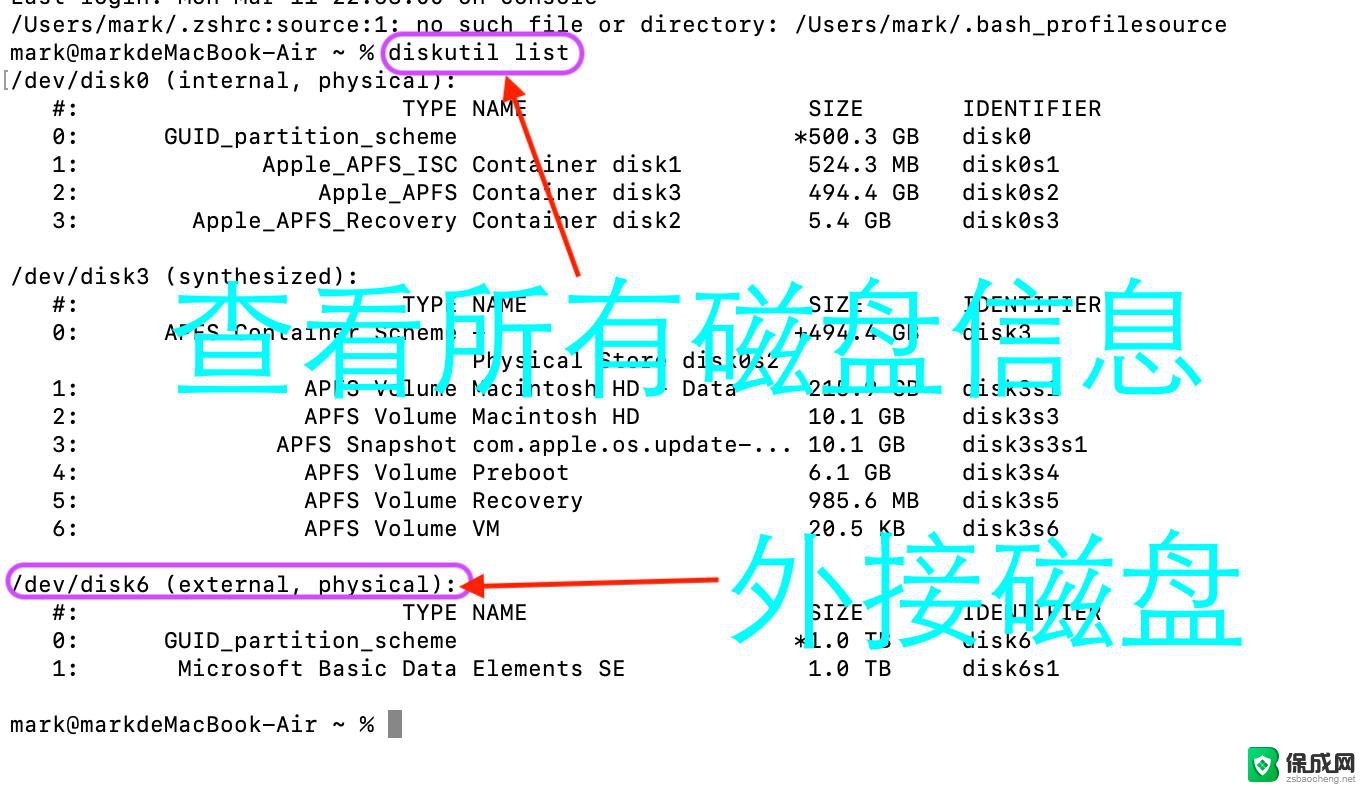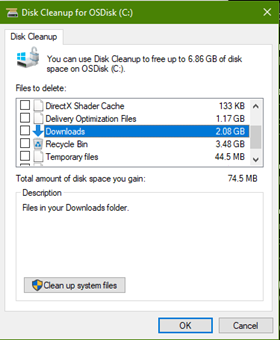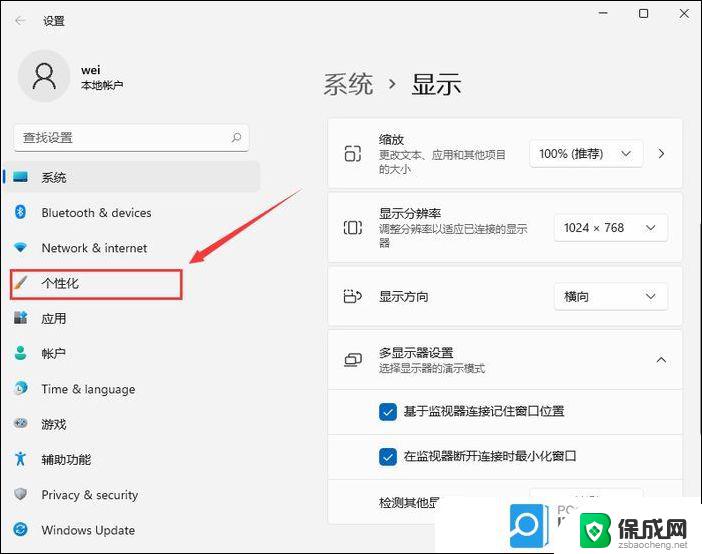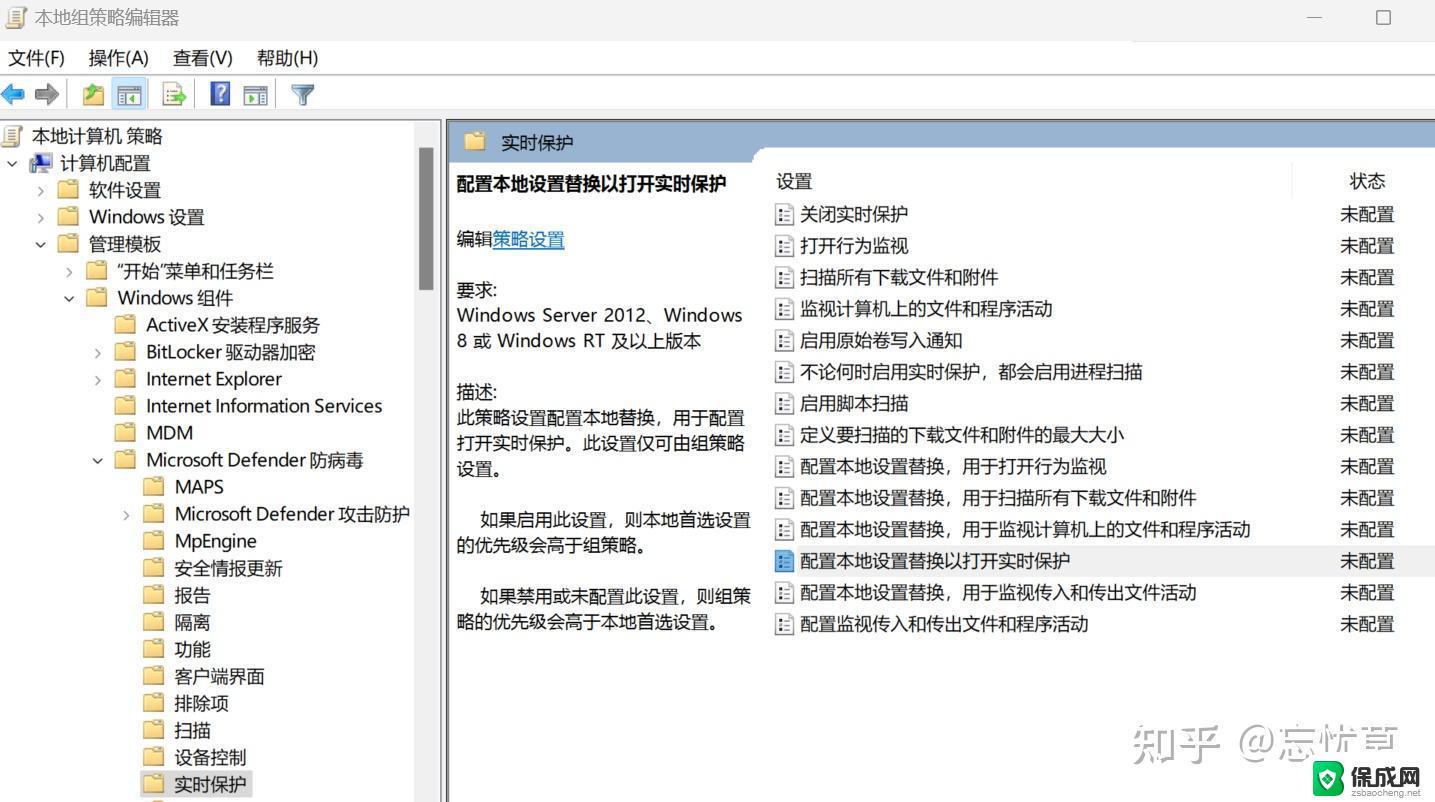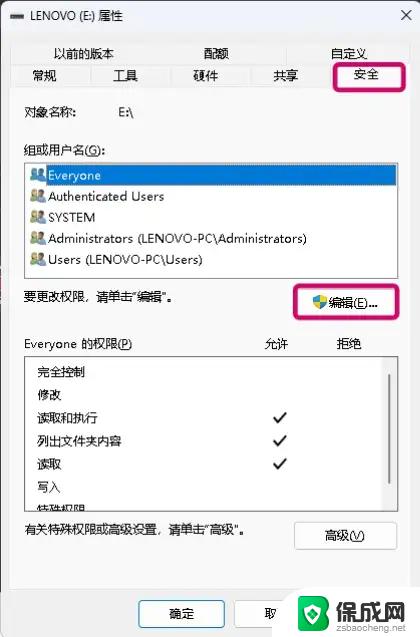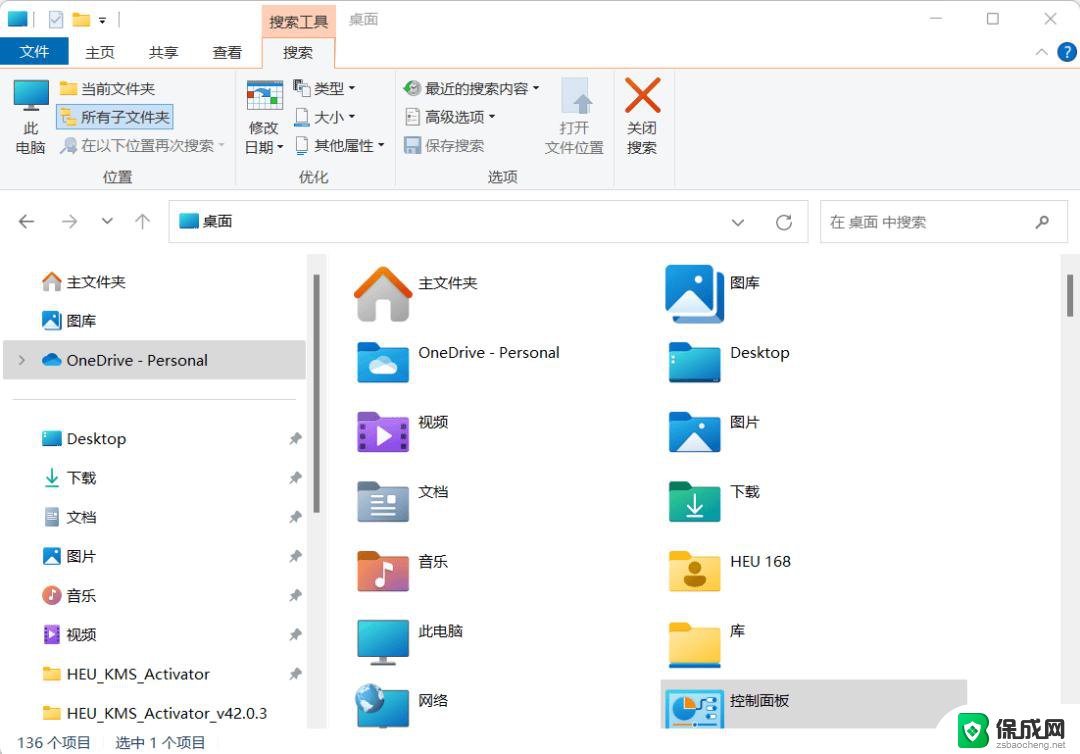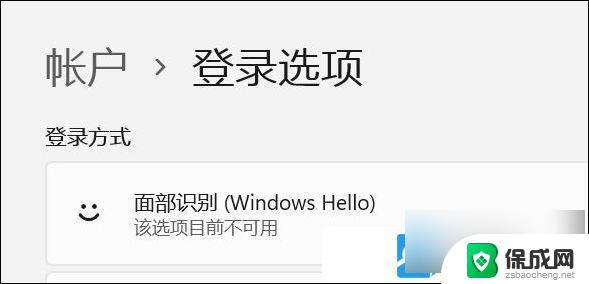硬盘无法识别win11 Win11移动硬盘拒绝访问怎么办
Win11系统的移动硬盘无法被识别或出现拒绝访问的情况是许多用户在使用过程中经常遇到的问题,这种情况可能会给用户带来诸多不便,导致数据无法正常访问或备份。针对这一问题,用户可以尝试通过一些简单的方法来解决,比如检查硬盘连接是否松动、更换数据线、尝试在其他电脑上连接硬盘等。如果以上方法无效,可能需要考虑硬盘本身的问题或系统设置的调整。及时解决移动硬盘无法识别或拒绝访问的问题,对于数据的安全和使用体验至关重要。
1、桌面右键点击【 此电脑 】,在打开的菜单项中,选择【 管理 】;
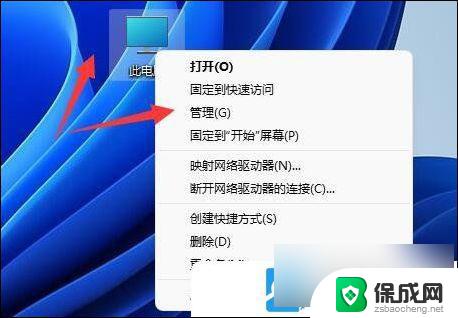
2、计算机管理窗口,左侧点击【 设备管理器 】;
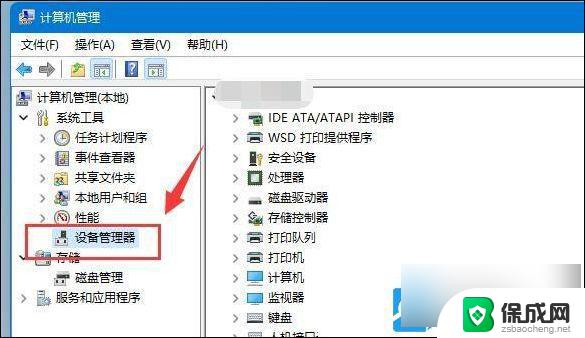
3、右侧找到并点击展开【 通用串行总线控制器 】,选择正在使用的【 USB接口 】,并点击【 右键 】,在打开的菜单项中,选择【 卸载设备 】; 注意:如果不确定是哪个接口的话,可以一个个试

4、卸载设备窗口,点击【 卸载 】;
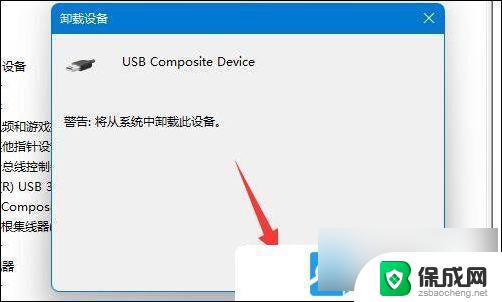
5、卸载完成后,需要重新连接移动硬盘;

6、 移动硬盘重新 连接后,返回到设备管理器。再找到并【 右键 】点击通用串行总线控制器,在打开的选项中,选择【 扫描检测硬件改动 】就可以了;
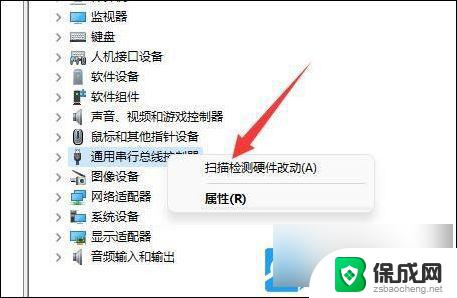
方法二:
1、首先,按键盘上的【 Win + X 】组合键,或右键点击任务栏上的【Windows开始徽标】,在打开的隐藏右键菜单项中,选择【运行】;
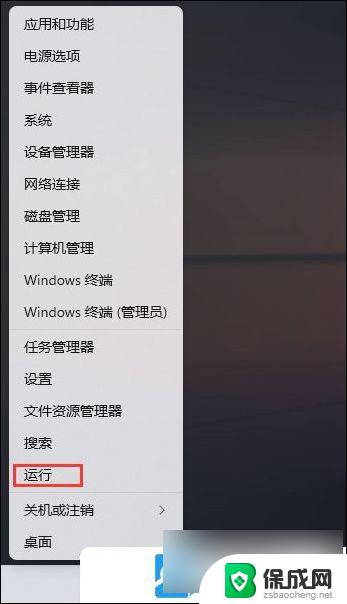
2、运行窗口,输入【 gpedit.msc 】命令,按【 确定或回车 】,快速打开本地组策略编辑器;
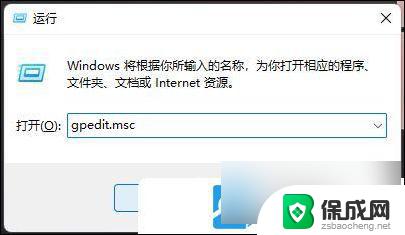
3、本地组策略编辑器窗口,依次展开【 计算机配置 > 管理模块 > 系统 】;
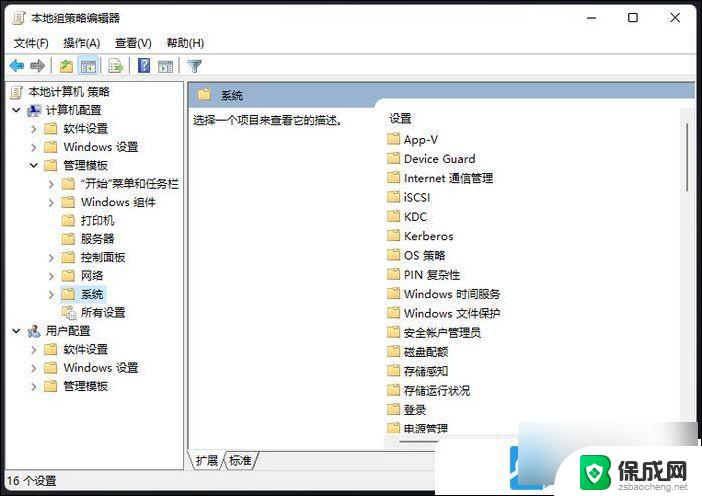
4、系统下,找到可移动存储访问,并且在右边的设置中,找到并双击打开【 可移动磁盘: 拒绝读取权限 】设置;
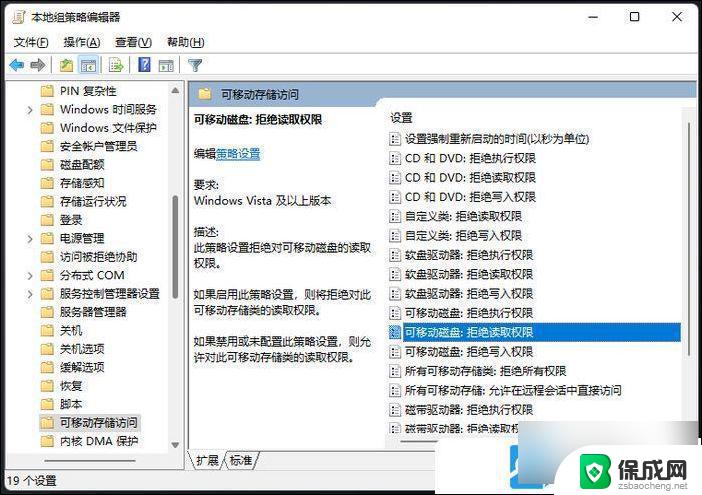
5、可移动磁盘: 拒绝读取权限窗口,选择【 已禁用 】,再点击【 应用 确定 】;
此策略设置拒绝对可移动磁盘的读取权限。
如果启用此策略设置,则将拒绝对此可移动存储类的读取权限。
如果禁用或未配置此策略设置,则允许对此可移动存储类的读取权限。
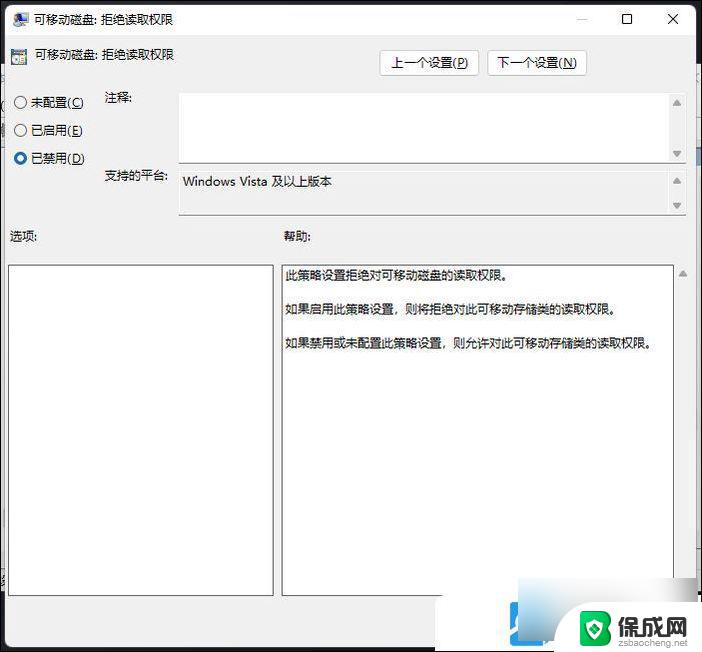
6、接着在可移动存储访问设置中, ,找到并双击打开【 所有可移动存储类: 拒绝所有权限 】设置;
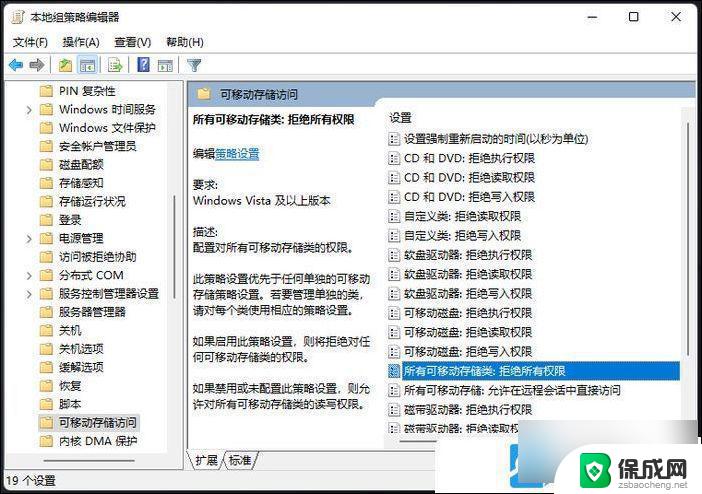
7、所有可移动存储类: 拒绝所有权限窗口, 选择【 已禁用 】,再点击【 应用 确定 】;
配置对所有可移动存储类的权限。
此策略设置优先于任何单独的可移动存储策略设置。若要管理单独的类,请对每个类使用相应的策略设置。
如果启用此策略设置,则将拒绝对任何可移动存储类的权限。
如果禁用或未配置此策略设置,则允许对所有可移动存储类的读写权限。
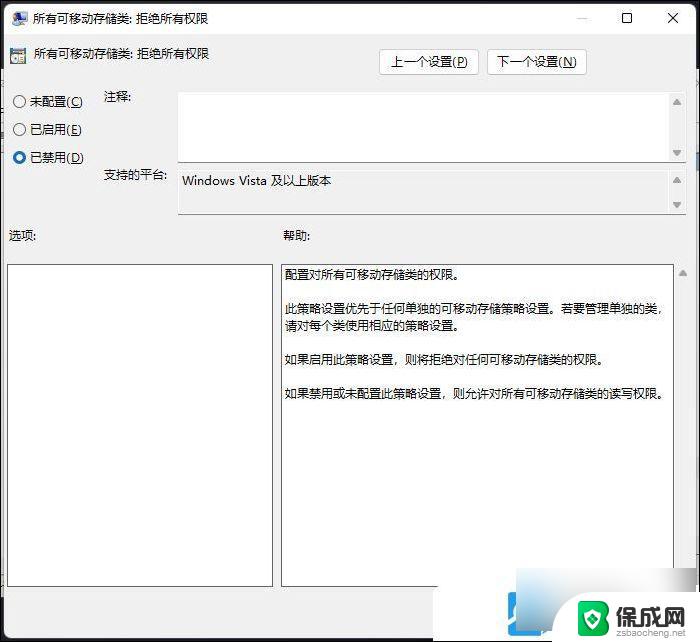
以上就是硬盘无法识别win11的全部内容,如果有遇到这种情况,那么你就可以根据小编的操作来进行解决,非常的简单快速,一步到位。